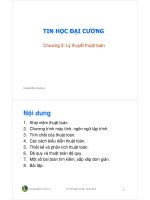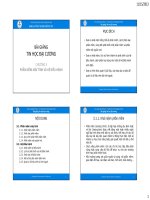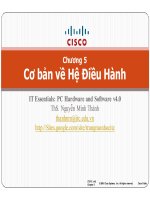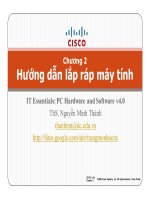Bài giảng Tin học đại cương: Chương 3 - ThS. Trần Thị Bích Phượng
Bạn đang xem bản rút gọn của tài liệu. Xem và tải ngay bản đầy đủ của tài liệu tại đây (1.18 MB, 16 trang )
TRƯỜNG ĐẠI HỌC Y DƯỢC CẦN THƠ
KHOA KHOA HỌC CƠ BẢN
BÀI GIẢNG
TIN HỌC ĐẠI CƯƠNG
GV: Ths TRẦN THỊ BÍCH PHƯƠNG
BỘ MÔN: TIN HỌC
MAIL:
1
26/09/2019
CHƯƠNG 3: HỆ ĐIỀU HÀNH WINDOWS
1. Hệ điều hành Windows
2. Thay đổi cấu hình Windows
3. Sử dụng tiếng việt trong windows
26/09/2019
Bài Giảng THĐC-Ths Trần Thị Bích Phương - BM Tin học
2
1. Hệ điều hành Windows
1. Khái niệm chung
Hệ điều hành Windows là phần
mềm của hãng Microsoft
MS Windows ra mắt lần đầu năm
1985
Được sử dụng rộng rãi trên khắp
thế với 90%
Dễ học và dễ sử dụng với giao
diện đồ họa (Menu, hộp thoại, biểu
tượng, cửa sổ …)
Làm việc theo chế độ cửa sổ
Là hệ điều hành 32 bit
26/09/2019
Bài Giảng THĐC-Ths Trần Thị Bích Phương - BM Tin học
3 / 44
Hệ điều hành Windows
2. Các đối tượng do HĐH quản lý
Tập tin (file)
- Tên tập tin bao gồm 2 phần: phần tên và phần mở rộng; giữa
phần tên và phần mở rộng có dấu (.) phân cách
- Độ dài tên tập tin: không quá 255 ký tự
- Ký tự đại diện: ? (một ký tự), dấu * (nhiều ký tự)
Thư mục
- Là nơi dùng lưu trữ các tập tin
- 1 Thư mục chung trên mỗi đĩa gọi là thư mục gốc, ký hiệu (\)
- Tên thư mục giống như tên tập tin
- Có 9 ký tự khơng được phép đặt tên cho thư mục và tập tin:
\ / : * ? ” < > |
Ổ đĩa
Mặc nhiên là ổ đĩa hiện hành; Tại 1 thời điểm chỉ thao tác được
trên 1 ổ đĩa
Đường dẫn
Bài Giảng THĐC-Ths Trần Thị Bích Phương - BM Tin học
26/09/20194 / 44
Các thành phần chính của HĐH Windows
Màn
hình khởi động
Màn hình giao tiếp
Biểu
tượng và cửa sổ
Biểu tượng (icon) là một hình nhỏ (picture) đại diện cho một
lệnh, chương trình, ổ đĩa, thư mục, tệp, ... trong Windows.
Thơng thường, biểu tượng có hình ảnh gợi nhớ, gần gũi
liên quan tới lệnh, chương trình hay tệp tin.
26/09/2019
Bài Giảng THĐC-Ths Trần Thị Bích Phương - BM Tin học
5
Hệ điều hành Windows
II. Thay đổi cấu hình máy tính (Control Panel)
Cài đặt và loại bỏ Font chữ
Thay đổi thuộc tính màn hình
Thêm và loại bỏ chương trình
Cấu hình ngày, giờ hệ thống
Định dạng chuột, phím
26/09/2019
Bài Giảng THĐC-Ths Trần Thị Bích Phương - BM Tin học
6 / 44
Cấu hình ngày, giờ hệ thống
Vào Control Panel\chọn Region\Additional Setting
Dấu
chấm (.)
Dấu Phẩy
(,)
Dấu Phẩy
(,)
26/09/2019
Bài Giảng THĐC-Ths Trần Thị Bích Phương - BM Tin học
7 / 44
Cấu hình ngày, giờ hệ thống
Vào Control Panel\chọn Region\Additional Setting
Sau khi thiết lập
xong, chọn Apply
và OK cả 2 cửa sổ
26/09/2019
H: kiểu định dạng 24 giờ
h: kiểu định dạng 12 giờ
Nhập vào theo định dạng
hh:mm:ss
Nhập vào theo định dạng
dd/mm/yyyy
Bài Giảng THĐC-Ths Trần Thị Bích Phương - BM Tin học
8 / 44
Hệ điều hành Windows
6. Windows Explorer
Giới thiệu chung
Thao tác với thư mục và tập tin
Thao tác với ổ đĩa
26/09/2019
Bài Giảng THĐC-Ths Trần Thị Bích Phương - BM Tin học
9 / 44
Hệ điều hành Windows
Khởi động chương trình Windows Explorer
- Nhấn tổ hợp phím “windows”+ E
- Click vào biểu tượng taskbar mở Windows Explorer
- Vào menu Start và chọn All Programs, Accessories, Windows Explorer).
Khi khởi chạy Windows Explorer, bao
gồm Documents, Music, Pictures và
Videos, đặc trưng bằng một panel điều
hướng với 5 phần chủ yếu: Favorites,
Libraries, Homegroup, Computer và
Network.
26/09/2019
Bài Giảng THĐC-Ths Trần Thị Bích Phương - BM Tin học
10 / 44
Hệ điều hành Windows
Tùy chỉnh ẩn/hiện thư mục, tập tin trong Windows Explorer.
Trong
cửa sổ Windows Explorer.
Chọn nút Organize
26/09/2019
Bài Giảng THĐC-Ths Trần Thị Bích Phương - BM Tin học
11 / 44
III. Sử dụng tiếng việt trong Windows
kiểu gõ tiếng việt
Sử dụng Unikey
Các
26/09/2019
Bài Giảng THĐC-Ths Trần Thị Bích Phương - BM Tin học
12 / 44
Sử dụng tiếng việt trong Windows
Các kiểu gõ tiếng việt
Lưu ý: phải biết cả 2 kiểu
gõ VNI và Telex
VD: Để gõ chữ “Cần Thơ”
cách nào sau đây là đúng?
a) Ca62n Thow
b) Caafn Thow
c) Cawfn Tho7
d) Cả hai câu a, b đúng
26/09/2019
Bài Giảng THĐC-Ths Trần Thị Bích Phương - BM Tin học
13 / 44
Sử dụng Unikey
Thông thường Unikey được cài ở chế độ tự động
Để mở bảng điều khiển Unikey, click chuột phải vào
biểu tượng chữ V ở thanh Taskbar và chọn chức năng
Bật/ tắt chế độ tiếng việt và tiếng anh: ta tích chọn 1
trong 2 tổ hợp phím trong bảng điều khiển
26/09/2019
Bài Giảng THĐC-Ths Trần Thị Bích Phương - BM Tin học
14 / 44
Sử dụng Unikey
Sử dụng Unikey chuyển đổi bảng mã (font chữ)
Ví dụ: đổi một file văn bản từ bảng mã TCVN3 (font
.vniTime) sang bảng mã Unicode (font Times New
roman)
26/09/2019
Bài Giảng THĐC-Ths Trần Thị Bích Phương - BM Tin học
15 / 44
Sử dụng Unikey chuyển đổi bảng mã (font chữ)
Bước 1: Copy toàn bộ đoạn văn bản cần chuyển đổi
Bước 2: Mở công cụ chuyển đổi của Unikey
Bước 3: Trong ô Nguồn chọn TCVN3, ơ Đích chọn Unicode,
tích vào ơ Chuyển mã Clipboard, và click button Chuyển mã bên dưới
Bước 4: Past đoạn văn vản đã chuyển đổi sang một file mới.
26/09/2019
Bài Giảng THĐC-Ths Trần Thị Bích Phương - BM Tin học
16 / 44